Как соединить два компьютера к одному принтеру
В настоящее время иметь дома компьютера могут позволить себе многие жители страны. А если учесть тот факт, что в семье есть еще и дети, то само собой, родители стараются приобрести еще один ПК. Таким образом, если есть два компьютера, а принтер один, как быть в данной ситуации? Не хочется таскать туда-сюда проводной принтер, чтобы распечатать важную бумагу или печатать с магнитного носителя, флеш-карты.
Можно уже привыкнуть, что прошли те былые времена. Поэтому, возникает вопрос: Как подключить принтер к двум компьютерам? В настоящее время существуют усовершенствованные компьютерные технологии. Интернет-связь отлично работает, для этого лишь стоит выбрать подходящего провайдера. В последние технологии включены лазерные беспроводные принтеры, которые на расстоянии могут выкатить нужную страничку без проблем. Опять же, не каждый человек может себе позволить такое приобретение.
В этой статье рассматривается то, как подключить 2 компьютера к принтеру по локальной сети, и как настроить его работу самостоятельно в домашних условиях. Для начала необходимо иметь все необходимое для создания локальной сети между обоими компьютерами. После этого необходимо сделать сеть из компьютеров, в которой один персональный компьютер будет основным — Сервером. При этом необходимо знать, что печатать можно будет только в том случае, если оба компьютера будут включены, и между ними есть локальное соединение.
Для того, чтобы создать сеть чаще используют протокол сетевого доступа к файловым системам Network, который с легкостью позволяет подключать удалённые файловые системы через сеть. Как только сеть создана , следует проделать следующие действия: подключить принтер к первому компьютеру по имеющемуся в комплекте кабелю. Затем запустить устанавливающий драйвер (диск поставляется в комплекте с принтером, если такового нет, то можно скачать в интернете).
Запустить автоматическую установку (рекомендуется). Следующим шагом будет это открытие общего доступа к принтеру, иначе по сети его не будет видно. Далее нужно перейти на другой компьютер, который работает по сети, там в настройках принтера выбираем установку по сети. Сначала будет поиск, затем выдается список обнаруженных сетевых принтеров, выбираем нужный. Далее следовать подсказкам мастера настройки.
Если на ПК стоят разные Windows, в этом случае понадобиться указание драйвера, для нужной версии на диске. После того, как завершена настройка, необходимо перезагрузить оба компьютера. Как только вновь будет выполнен вход, тогда уже будет осуществляться в автоматическом режиме, по умолчанию распечатка с любого оборудования.
Таким образом, подключение сетевого принтера не составит труда, но вскоре его применение останется в прошлой жизни. Так как постепенно уже во многих крупных компаниях и даже в государственных учреждениях, стараются переходить на более современные компьютерные технологии. Возможно, через несколько лет, о сетевых принтерах будут вспоминать только в учебных заведениях.
как настроить принтер для двух компьютеров
Доброго времени суток! Недавно приобрел себе принтер, т.к. по учебе приходится делать много распечаток. Дома два компа — подскажите, как можно настроить принтер для двух компьютеров, очень нужно. Думаю, что для таких гуру it аутсорсинга, как Вы, это очень простая задачка! Спасибо!
Для подключения принтера необходимо: два компьютера с установленными сетевыми картами, коммутационный шнур (патч-корд).
1. Чтобы подключить два компьютера к одному принтеру, нужно создать сеть, состоящую из этих компьютеров.
2. Напоминаем, что в обоих компьютерах должны быть установлены сетевые карты. Если сетевые карты еще не встроены в материнскую плату, необходимо вставить их в свободные PCI-слоты компьютеров и установить нужные драйвера.
3. После того, как будут установлены обе сетевые карты, следует соединить ваши компьютеры с помощью коммутационного шнура (патч-корда).
4. Далее настраиваем сетевые карты:
— идём в меню «Пуск» => «Подключения» => «Отобразить все подключения» — в качестве подключения по умолчанию выбираем «Подключение по локальной сети»;
— правой кнопкой мыши жмём на этот элемент и заходим в «Свойства», выбираем там «Протокол Интернета TCP/IP» и нажимаем кнопку «Свойства»;
— на первом компьютере устанавливаем следующие параметры: IP-адрес 192.168.0.1, маска подсети 255.255.255.0;
— на втором компьютере нужно указать параметры: IP-адрес 192.168.0.2, маска подсети 255.255.255.0;
— Сохраняем все изменения.
5. Далее задаем имя рабочей группы. Наведите курсор на иконку «Мой компьютер», щелкните по ней правой кнопкой и выберите пункт «Свойства» — здесь перейдите во вкладку «Имя компьютера» и нажмите кнопку «Изменить». В пустом поле «Рабочая группа» необходимо ввести имя компьютера (не забывайте, что имена компьютеров должны быть разными), после чего нажимаем «ОК». После перезагрузки компьютеров они будут объединены в одну сеть.
6. Теперь переходим к настройке принтера. На главном компьютере заходим в меню «ПУСК» => Панель управления => Принтеры и факсы. Выбираем наш принтер и кликаем по нему правой кнопкой мыши — в открывшемся контекстном меню нажимаем «Свойства» и устанавливаем нужные параметры доступа (пункт «Доступ») — для этого ставим галочку напротив пункта «Общий доступ к данному принтеру» — и вводим имя общего принтера.
7. Осталось настроить параметры печати на втором компьютере. Для этого из меню «Пуск» переходим в «Панель управления» => «Принтеры и факсы» => вызываем правой кнопкой мыши контекстное меню. Выбираем «Установить принтер» — переходим «Далее» — выбираем «Сетевой принтер» => «Обзор принтеров» — находим нужный принтер и указываем путь к дистрибутиву с драйверами.
Открываем доступ к принтеру в локальной сети
Итак принтер подключен к компьютеру и настроен, печать происходит по стандартной схеме. Чтобы принтер был доступен по сети необходимо сделать следующее.
Переходим Пуск \ Панель управления \ Сеть и Интернет \ Центр управления сетями и общим доступом \ Дополнительные параметры общего доступа.
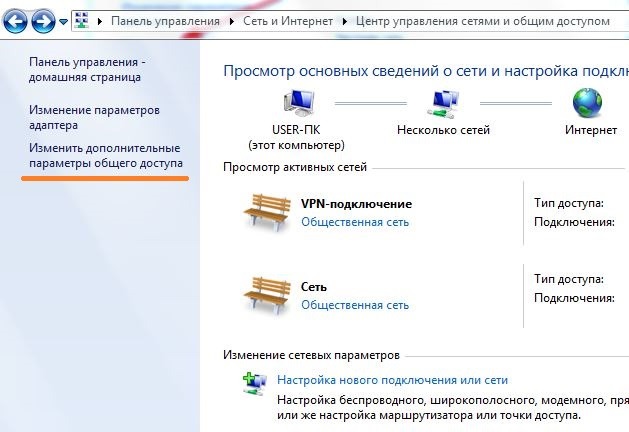
Здесь все настраиваем как на картинках изображенных ниже.
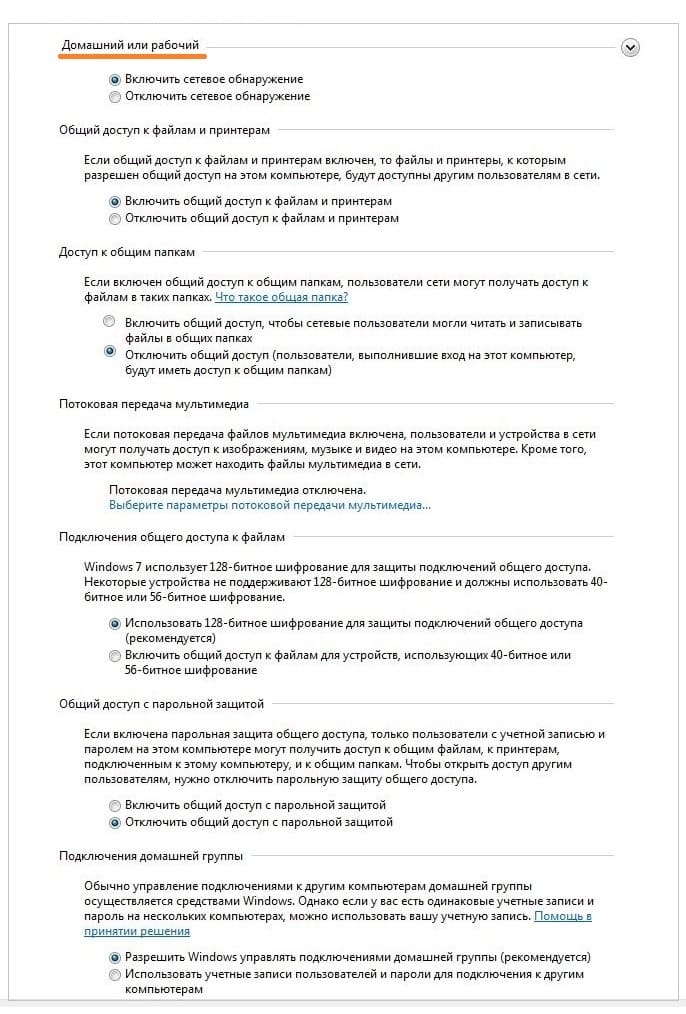
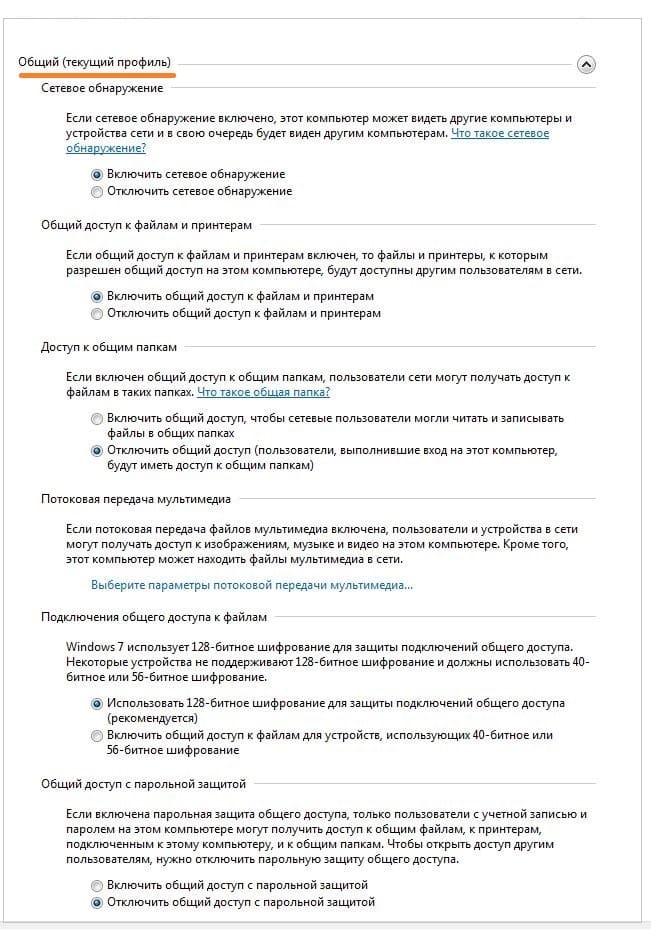
После того как все параметры выставлены согласно картинкам переходим в другой раздел. Пуск \ Панель управления \ Оборудование и звук \ Устройства и принтеры
Выделяем свой принтер, в появившемся меню выбираем «Свойства принтера«
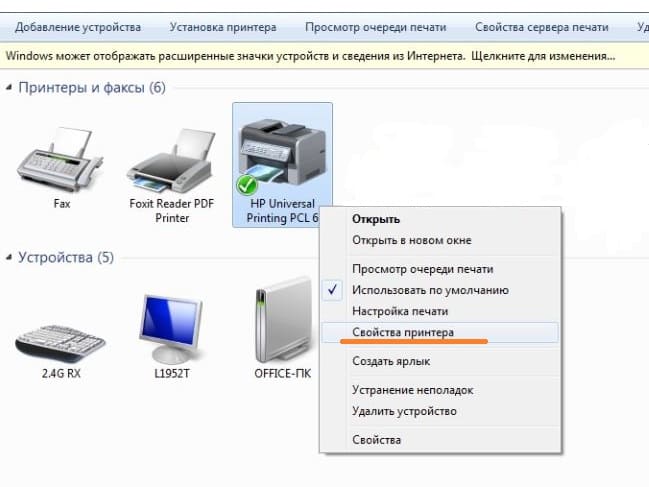
В закладке «Доступ» ставим галочку напротив строчки «Общий доступ к данному принтеру«

Обязательно заходим во вкладку « Безопасность «, выбираем группу пользователи « Все » и разрешаем печать.
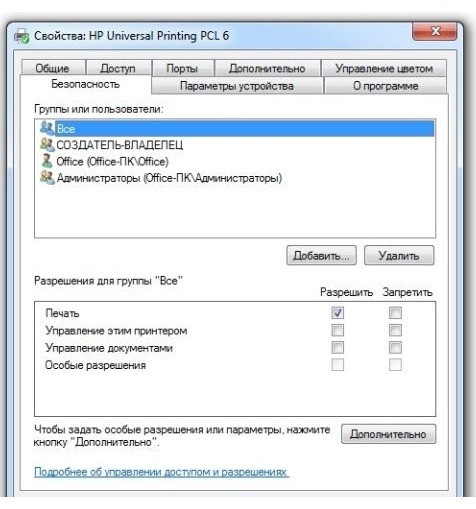
Все, на компьютере к которому подключен принтер настройки завершены. Рекомендуем перезагрузить компьютер.
Настройка параметров общего доступа
Параметры предоставления общего доступа к устройствам часто включены по умолчанию. В противном случае следуйте инструкциям в этом разделе, чтобы включить параметры через раздел «Параметры» или панель управления.
Нажмите кнопку » Пуск «, а затем выберите Параметры > сеть & Интернет > Wi-Fi.
В разделе «Связанные параметры» выберите Изменить дополнительные параметры общего доступа.
В диалоговом окне «Дополнительные параметры общего доступа» разверните раздел Частная. Затем в разделе «Сетевое обнаружение» выберите Включить сетевое обнаружение.
В разделе «Общий доступ к файлам и принтерам» выберите Включить общий доступ к файлам и принтерам.
Введите панель управления в поле поиска на панели задач, а затем в списке результатов выберите Панель управления.
Выберите Сеть и Интернет > Центр управления сетями и общим доступом > Изменить дополнительные параметры общего доступа.
В диалоговом окне «Дополнительные параметры общего доступа» разверните раздел Частная. Затем в разделе «Сетевое обнаружение» выберите Включить сетевое обнаружение.
В разделе «Общий доступ к файлам и принтерам» выберите Включить общий доступ к файлам и принтерам.
Сервер печати
Позволяет всем пользователям на своем ПК получить доступ к общему сетевому принтеру. Компьютеры подключаются к печатному устройству с помощью IP-адреса сервера печати по локальной сети или по сети Wi-Fi.
Когда пользователь отправляет задание печати, команда направляется с выделенного устройства сервера на принтер, и он выполняет свою работу.
Как подключить два компьютера к принтеру
Общий сетевой (удаленный) принтер позволяет ускорить ход работы. При появлении необходимости подключения нескольких компьютеров к одному принтеру необходимо создать сеть из этих компьютеров. Создание сети не занимает много времени и требует минимум действий от пользователя персонального компьютера.

- Как подключить два компьютера к принтеру
- Как подключить два принтера
- Как подключить принтер к компютреу через роутер
- 2 компьютера с установленными сетевыми картами, патч-корд.
Для того, чтобы подключить два компьютера к одному принтеру (сетевому), необходимо создать сеть, состоящую из этих компьютеров.
Если до этого момента сетевые карты не были установлены в компьютерах, то сделайте это. Вставьте сетевые карты в свободные PCI-слоты компьютеров. Установите драйвера на сетевые карты. Если сетевые карты уже встроенные в материнскую плату, то делать ничего не нужно.
Соедините ваши компьютеры патч-кордом. Патч-корд – это аналог Ethernet-кабеля, т.е. стандартного сетевого кабеля.
Настройте сетевые карты:
— нажмите меню «Пуск» — «Подключения» — «Отобразить все подключения» — выберите подключение по умолчанию «Подключение по локальной сети»;
— нажмите правой кнопкой мыши на этом элементе – пункт «Свойства» — «Протокол Интернета TCP/IP» — нажмите кнопку «Свойства»;
— на первом компьютере задаем следующие параметры: IP-адрес 192.168.0.1, маска подсети 255.255.255.0;
— на втором компьютере задаем следующие параметры: IP-адрес 192.168.0.2, маска подсети 255.255.255.0;
После этих действий необходимо задать имя рабочей группы. Нажмите правой кнопкой мыши на иконке «Мой компьютер» — выберите пункт «Свойства» — вкладка «Имя компьютера» — нажмите кнопку «Изменить». Введите в пустое поле «Рабочая группа» Network (можно ввести любое другое имя; не забудьте, что имена компьютеров обязательно должны быть разными) — нажмите «ОК». После перезагрузки компьютеров, они добавляются в одну сеть.
Для того чтобы сделать принтер общим для этих компьютеров необходимо сделать следующее: на главном компьютере нажмите меню «Пуск» — «Панель управления» — «Принтеры и факсы». Выберите принтер и нажмите правой кнопкой мыши на нем – в контекстном меню выберите «Свойства» — «Доступ». Поставьте галочку напротив пункта «Общий доступ к данному принтеру» (введите имя общего принтера).
На второстепенном компьютере сделайте следующее: нажмите меню «Пуск» — «Панель управления» — «Принтеры и факсы» — правой кнопкой мыши вызовите контекстное меню. Выберите «Установить принтер» — нажмите «Далее» — выберите «Сетевой принтер» — «Обзор принтеров» — выберите нужный принтер и путь к дистрибутиву с драйверами.









